Caso não consiga visualizar esta mensagem, clique aqui.
URL deste artigo: http://www.Dicas-L.com.br/dicas-l/20100608.php
 |
Compilando kernel no fedora 13 x86_64
Colaboração: Leonardo Costa
Data de Publicação: 08 de junho de 2010
Gostaria de demonstrar aqui como compilar o kernel no fedora 13 64 bits de uma forma simples e objetiva. Tudo aqui demonstrado foi testado e está funcionando perfeitamente. Os mesmo passos servem para processadores de 32 bits.
Mãos a obra.
Após instalar seu Fedora 13, atualize a máquina. Ele vai atualizar seu kernel para a versão 2.6.33.5-112.fc13.
Aqui vamos atualizar o kernel para a versão 2.6.34.
Baixe o kernel:
$ wget http://www.kernel.org/pub/linux/kernel/v2.6/linux-2.6.34.tar.bz2
Logue como root para instalar os pacotes necessários a compilação:
# yum install gcc ncurses ncurses-devel kernel-devel -y
Após instalar os pacotes, digite:
# cd /usr/src/kernels # cp /< diretório onde vc baixou seu kernel>/linux-2.6.34.tar.bz2 .
Descompactar o kernel
# tar -jxvf linux-2.6.34.tar.bz2
Altere o nome do kernel para ficar mais organizado
# mv linux-2.6.34 2.6.34.1-95.fc13.x86_64 # cd 2.6.34.1-95.fc13.x86_64
Ao entrar no diretório do kernel edite o arquivo Makefile como abaixo:
VERSION = 2 PATCHLEVEL = 6 SUBLEVEL = 34 EXTRAVERSION = .1-95.fc13.x86_64 NAME = Sheep on Meth
Salve o arquivo.
Agora obter a configuração atual no novo kernel.
# make oldconfig
Assim que começar a perguntar sobre as mudanças em relação ao novo kernel, segure a tecla enter. Assim você vai aplicar a opção default para todos os itens, não interferindo nas configurações.
Editar as opções do Kernel, mas não é obrigado. Se quiser compilar direto após o oldconfig, não tem problema, pule essa parte e siga em frente direto para os makes. Aqui você edita de acordo com as configurações da sua máquina.
# make menuconfig
Ao Finalizar, salve suas alterações e continue como descrito abaixo.
# make bzImage && make modules && make module_install
Vai demorar, pode ir tomar um café, ou melhor vários :)
Após finalizar sem erro, agora é o mais simples.
# cp arch/x86_64/boot/bzImage /boot/vmlinuz-2.6.34.1-95.fc13.x86_64 # cp System.map /boot/System.map-2.6.34.1-95.fc13.x86_64 # cp .config /boot/config-2.6.34.1-95.fc13.x86_64
Gerando a imagem.
# cd /boot # mkinitrd initramfs-2.6.34.1-95.fc13.x86_64.img 2.6.34.1-95.fc13.x86_64
Agora edite o arquivo do grub para dar o boot pelo novo kernel.
# cd grub # vi menu.lst
Copie uma linha do arquivo e altere os dados para o seu novo kernel, como no exemplo: Copie o do seu arquivo e não este, pois as informações de HD são diferentes.
title Fedora (2.6.34.1-95.fc13.x86_64) root (hd0,0) kernel /vmlinuz-2.6.34.1-95.fc13.x86_64 ro root=?????????? initrd /initramfs-2.6.34.1-95.fc13.x86_64.img
Salve o arquivo dê uma revisada para ver se não escreveu nenhum nome errado e reinicie.
Aproveite as vantagens do novo kernel.
Boa sorte!


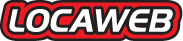

0 comentários:
Postar um comentário